windows11找不到wifi功能怎么办 win11的wifi功能不见了如何修复
有些用户在使用win11电脑的时候发现电脑的wifi功能突然不见了,想要进行修复却不知道操作方法,今天小编教大家windows11找不到wifi功能怎么办,操作很简单,大家跟着我的方法来操作吧。
解决方法:
1.这里以小新 Pro举例说明,可以联系联想商家提供一个新的驱动升级文件,然后点击右键“以管理员身份运行”即可。
2.我们可以通过设备管理器——网络适配器——MedaTek Wi-Fi6 MT7921 Wireless LAN Card,右键选择“属性”查看。
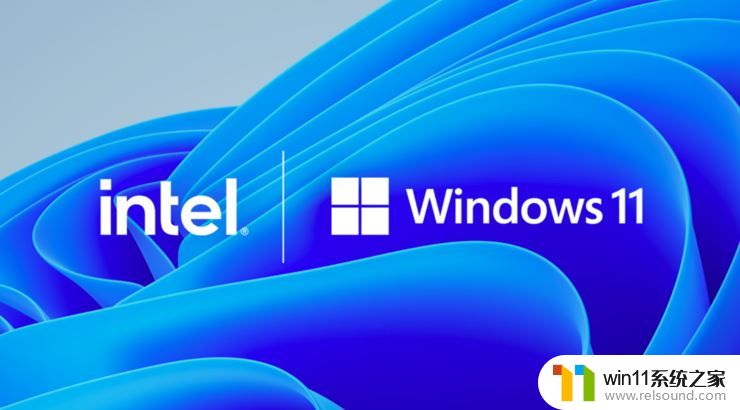
3.那么在驱动程序中我们可以看到当前的版本为3.0.1.1233,如果是刚升级完的用户相信此时的版本应该是1185的版本,在驱动更新完之后就不会出现wifi功能不见的情况了。
4.其他的电脑也是一样,只需要将自己电脑上的驱动版本升级一下即可。或者是将驱动卸载之后重新安装,如果是新买的电脑可以直接联系商家,商家基本上都会有对应的驱动升级文件发给你。当然也有很多人会推荐重启电脑或者是关机这样的办法不太可行,因为过几天之后图标依然会小时,最终还会导致你需要更新驱动来解决。

5.当然有些用户的情况可能不太一样,解决的方法还可以尝试“win+r运行services.msc”,然后找到“WLAN AutoConfig和WLAN Direct”,接着启动就可以了。

以上就是windows11找不到wifi功能怎么办的全部内容,有遇到这种情况的用户可以按照小编的方法来进行解决,希望能够帮助到大家。















